| Niveau : Facile |
TEXTE EN FLEUR
|
|
|
|
N° D3
|
Fonction utilisée : Création de calques
|
Technique : Association de calques | |
|
Etape 1
|
Ainsi on garde l'orginal intact.
| ||
|
Etape 2
|
| 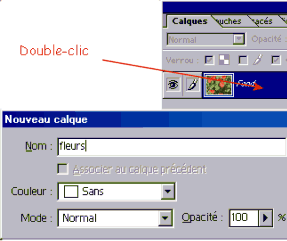
| |
|
Etape 3
|
Sur l'image rien n'apparait le calque fleur étant dessus | ||
|
Etape 4
|
On ne voit toujour rien c'est normal ! |
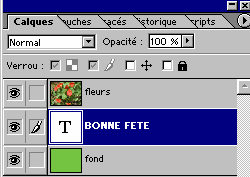 | |
|
Etape 5
|
|
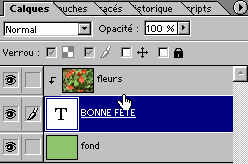 | |
Variante
|
On peut changer la couleur de fond en changeant celle de 1er plan et Edition / Remplir
|
|||
|
On peut varier l'effet en sélectionnant le calque du texte et en le déplaçant |
|
©
2002 - Conception Réalisation |
||||||